Pristup 2010 je vrlo koristan alat za dizajn baze podataka ipruža iskopavanje podataka srednje razine. Činila je i nastavlja da čini čuda, posebno kada je u pitanju upravljanje, stvaranje i najvažnije korištenje Relacijske baze podataka sve do svoje važnosti. Ovaj post opisuje kako se odnosi i upiti međusobno povezuju kako bi baza podataka bila dinamičnija.
Da biste labirint lakše razumjeli, prođite kako stvoriti tablicu i izgraditi odnose među njima. Za početak, stvorite tablice i primijenite željena ograničenja na vrste podataka.
U slučaju: Stvorite tri jednostavne tablice (definirane primarni ključ u svakoj od njih).



Stvorite novu tablicu pod nazivom Trgovina, koji će u svoje tablice zaokružiti sve oznake polja (odabrane kao primarni ključ). Dodajte potpuno ista imena polja u Upravljanje prodavaonicama stol.
Umetnuti Customer_ID, Product_ID i Staff_ID u Upravljanje prodavaonicama stol i postavili svoje Tip podataka do Broj za izbjegavanje erupcije sukoba. Postavi ID kao Primarni ključ prikazan na slici ispod.

Sada počnite graditi odnose među tablicama, idite na Alati za odnose i kliknite Odnose. Pojavit će se njegova kartica, dodati sve tablice i povezati se primarni ključ od Kupac, proizvodi i Osoblje tablica s odgovarajućim nazivom polja u Upravljanje prodavaonicama prozor stola. U Uređivanje dijaloškog odnosa omogućiti Provedite referentni integritet i Kaskadno brisanje povezanih zapisa. Spremite i zatvorite za kasniju upotrebu.
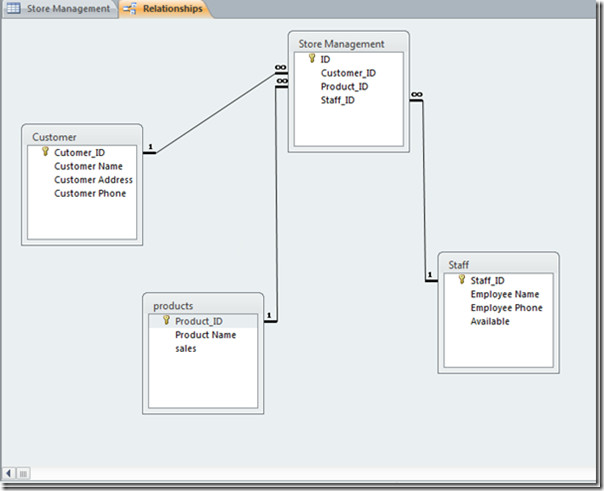
Ispitajte podatke o tablicama i iskoristite odnose na bolji način, idite na Stvoriti i kliknite Dizajn upita, Također možete postaviti upite pomoću čarobnjaka.

Nakon klika, Pokaži tablicu pojavit će se dijaloški okvir, odaberite sve tablice i kliknite Dodati, Također možete dodati upite, ali pošto još nismo postavili nijedan upit, ostat ćemo ga.

Pokazuje odnos među tablicama, kao što je prikazano na snimci zaslona ispod.

Za izradu upita povucite CUSTOMER_ID iz Upravljanje prodavaonicama Prozor za stol i prebacite ga preko prvog Stupac polja u donjem oknu pa povucite Ime kupca iz kupac prozor stola i ispustite ga na sekundu Polje stupac (1. red), stavite drugi predmet iz kupac stol na trećem Polje stupac i tako dalje. Učinite isto s njima Identifikacijski broj proizvoda, povucite je iz Upravljanje prodavaonicama i spustite se na stup stupca pokraj Customer_Phone. Povucite Staff_ID iz Upravljanje prodavaonicama i ispustite je na stupcu polja pokraj prodajni. Kad završite s popunjavanjem polja, imenovajte upit i spremite ga.
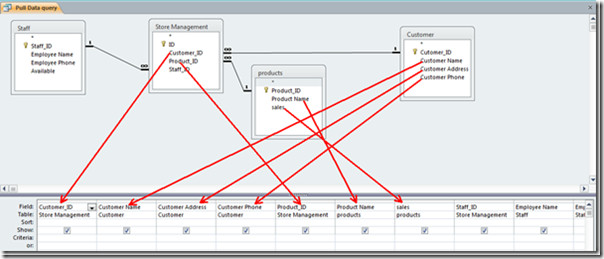
Kliknite gornju sliku za zaslon da biste je povećali
Sada ovaj upit pogledajte u tablici, Prilikom dodavanja CUSTOMER_ID, primijetit ćete to upit će automatski ažurirati podatke koji odgovaraju specificiranom korisničkom ID-u, to je zbog odnosa između tablica koje su izgrađene i Provedite referentni integritet i Kaskadno brisanje povezanih zapisa su omogućeni. Dakle, ako izbrišete bilo koji zapis, automatski briše odgovarajuće zapise u izvornoj tablici.

Kliknite gornju sliku za zaslon da biste je povećali
Sada odnosi između tablica i upita koji rade zajedno, čine bazu podataka kohezivnijom i dinamičnijom.













komentari